xp怎么更改硬盘图标?xp更改硬盘图标教程
- 时间:2017-04-07 14:24
- 来源:下载吧
- 编辑:xusuwen
在多元化,个性化的时代,很多人喜欢追求个性,与众不同,那怎么把硬盘的图标给换成自己喜欢的,我想很多人都不知道怎么做,为此学习啦小编为大家整理推荐了相关的知识,希望大家喜欢。
xp更改硬盘图标的方法
单击“开始”,单击“运行”,键入“regedit”,单击“确定”

依次展开以下分支
HKEY_LOCAL_MACHINE\SOFTWARE\Microsoft\Windows\CurrentVersion\Explorer

在Explorer项上鼠标右键“新建”“项”
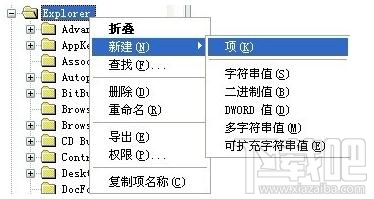
在“新项 #1”上,鼠标右键“重命名”,输入“DriveIcons”,按回车键
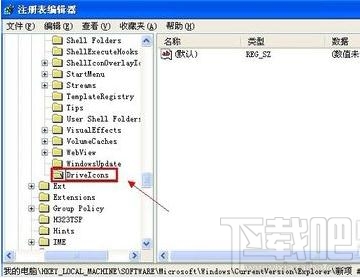
接着在DriveIcons项上鼠标右键“新建”“项”

命名为要更改本地磁盘图标的盘符名称,以C盘为例

在HKEY_LOCAL_MACHINE\SOFTWARE\Microsoft\Windows\CurrentVersion\Explorer\DriveIcons\C项上再鼠标右键“新建”“项”,将其命名为“DefaultIcon”

双击右边窗口的默认值,在打开的编辑字符串对话框中输入.ico图标文件的路径,单击“确定”,关闭注册表即可生效

最近更新
-
 酷狗音乐怎么设置音乐闹钟
酷狗音乐怎么设置音乐闹钟
酷狗音乐能当闹钟用,起床再也不用听烦人的
- 2 酷狗音乐怎么修改昵称 06-02
- 3 qq音乐怎么设置手机铃声 06-02
- 4 QQ音乐怎么隐藏在听状态 06-02
- 5 QQ音乐怎么设置开机语音 06-02
- 6 QQ音乐怎么领取积分 06-02
人气排行
-
 百度云盘下载速度慢破解教程 非会员限速破解
百度云盘下载速度慢破解教程 非会员限速破解
百度云盘曾几何时凭着超大容量、不限速和离线下载三大宝剑,一举
-
 Gmail打不开登录不了邮箱解决方法
Gmail打不开登录不了邮箱解决方法
Gmail邮箱打不开已成为事实,很多网友都在搜索gmail邮箱登录不了
-
 Google地图怎么查询地图坐标,谷歌地图怎么输入坐标查询
Google地图怎么查询地图坐标,谷歌地图怎么输入坐标查询
我们平时大家站的每一个地方,都有他唯一的坐标,像我们平时说的
-
 如何快速破解压缩包(rar,zip,7z,tar)密码?
如何快速破解压缩包(rar,zip,7z,tar)密码?
我们日常使用电脑时,几乎每天都会接触到压缩包文件,有时会遇到
-
 百度云盘下载文件过大限制破解 百度网盘直接下载大文件教程
百度云盘下载文件过大限制破解 百度网盘直接下载大文件教程
百度云盘(百度网盘)是非常方便好用的在线网盘,但要下载超过1G
-
 腾讯QQ6.1体验版本安装
腾讯QQ6.1体验版本安装
腾讯QQ6.1体验版本安装,腾讯qq不断的更新换代,现在来到QQ6.1,
-
 战网卡在“战网开启中”解决方法
战网卡在“战网开启中”解决方法
很多朋友登录战网客户端出现“战网开启中”卡在这个窗口中的情况
-
 优酷会员/付费电影破解教程(一键破解可在线播放)
优酷会员/付费电影破解教程(一键破解可在线播放)
优酷是国内比较大的在线视频网站,不仅有有趣好玩的视频,还有很
-
 谷歌地球专业版(Google Earth Pro)免费许可证密匙
谷歌地球专业版(Google Earth Pro)免费许可证密匙
价值399美刀的谷歌地球专业版(GoogleEarthPro)终于免费了,之前还
-
 crx文件怎么打开安装
crx文件怎么打开安装
谷歌浏览器为了防范插件在用户不知情的情况下安装到浏览器中,从
